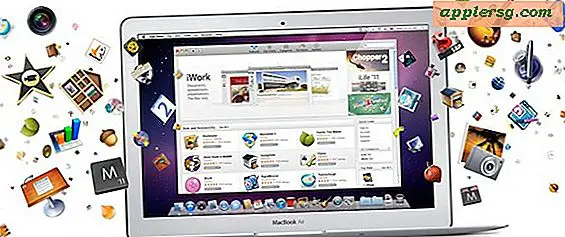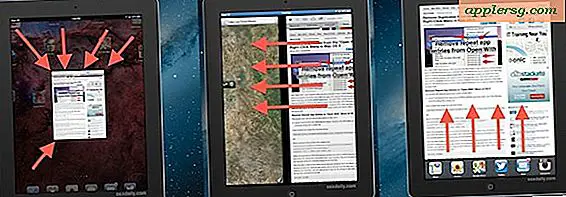Comment modifier la police du lecteur Safari, la taille du texte et le thème de couleur sur Mac OS X
 Safari Reader offre une autre vue de lecture pour les pages Web qui dépouille la plupart des styles de sites Web et réduit la page au contenu de l'article. La fonction Safari Reader est idéale pour lire de longs articles sur le Web, et les utilisateurs de Mac peuvent encore améliorer l'expérience du Reader en personnalisant l'apparence, la taille de la police, la police et les couleurs de la vue Safari Reader.
Safari Reader offre une autre vue de lecture pour les pages Web qui dépouille la plupart des styles de sites Web et réduit la page au contenu de l'article. La fonction Safari Reader est idéale pour lire de longs articles sur le Web, et les utilisateurs de Mac peuvent encore améliorer l'expérience du Reader en personnalisant l'apparence, la taille de la police, la police et les couleurs de la vue Safari Reader.
La possibilité de personnaliser Safari Reader existe dans toutes les versions modernes de Safari pour toutes les versions modernes de Mac OS X (et macOS si vous souhaitez utiliser la nouvelle convention de nommage pour le système d'exploitation Mac).
Comment personnaliser l'apparence du lecteur Safari dans Mac OS X
- Ouvrez Safari comme d'habitude, puis visitez à peu près n'importe quelle page Web où Safari Reader serait utile (il peut s'agir de n'importe quelle page Web avec un article, celui-ci inclus, les personnalisations apportées à Safari Reader continueront ailleurs quand il est utilisé
- Cliquez sur le bouton Safari Reader, il ressemble à une petite série de lignes les unes sur les autres et il apparaît dans la barre d'URL de Safari
- Une fois que Safari Reader est activé, vous remarquerez que la page Web disparaît comme d'habitude et que le contenu de l'article est visible. Maintenant, retournez à la barre d'URL et cliquez sur le bouton "aA"
- Le panneau de personnalisation de Safari Reader apparaît, à partir duquel vous pouvez ajuster les options suivantes:
- Petit A - diminuer la taille de la police du lecteur Safari
- Large A - augmente la taille de la police du texte dans Safari Reader
- Schémas de couleurs pour Safari Reader, y compris le texte blanc sur fond noir, un sépia doux, un thème gris foncé et un texte blanc sur fond noir
- Police utilisée par Safari Reader - Athlètes, Charte, Géorgie, Iowan, Palatino, San Francisco, Seravek, Times New Roman (les options de polices exactes peuvent varier pour les versions de Mac OS et Safari)
- Lorsque vous êtes satisfait des personnalisations de Safari Reader, cliquez loin du panneau d'apparence et les modifications resteront en place jusqu'à ce qu'elles soient personnalisées à nouveau



Vous remarquerez que les modifications apportées à la police, au texte et à la couleur de Safari Reader sur Mac sont instantanées, ce qui vous donne un aperçu en direct de ce à quoi les choses ressembleront.

Ma préférence personnelle est pour les plus grandes polices faciles à lire et j'utilise le thème Sepia pendant la journée et le soir, et le thème blanc sur noir si je lis une page Web tard dans la nuit sur le Mac. En fin de compte, vous aurez envie d'essayer une variété d'options et de voir ce qui vous semble le mieux, et vous pouvez toujours revenir en arrière et faire de futures modifications à nouveau en répétant les instructions ci-dessus.
Bien sûr, cela s'applique à Safari sur Mac, mais les utilisateurs d'iPhone et d'iPad peuvent également personnaliser l'apparence de Safari Reader dans iOS, qui est comme d'habitude et offre essentiellement la même variété d'ajustements d'apparence.